Live Photo là tính năng được bổ sung cho camera từ iPhone 6S trở đi. Nó phát triển để giúp người dùng có thể chụp lại được những khoảnh khắc sinh động hơn khi hình ảnh có thể chuyển động như dạng ảnh GIF, và thậm chí bao gồm cả âm thanh.
Cụ thể hơn, Live Photos cho phép bạn lưu lại khoảnh khắc kéo dài hơn một giây sau khi nhấn chụp, trong đó có đầy đủ cả yếu tố hình ảnh và âm thanh. Khi quá trình chụp hoàn tất, bức ảnh Live Photo sẽ hiển thị trên hệ thống dưới dạng ảnh tĩnh, nhưng khi bạn nhấn vào để xem thì sẽ thấy được trọn vẹn khoảnh khắc khoảng 1.5 giây đó.
Nhìn chung, mỗi khi bạn chụp ảnh Live Photo trên iPhone, thiết bị cũng sẽ ghi lại một đoạn âm thanh ngắn. Đối với hầu hết mọi người, điều này không có vấn đề gì, nhưng đôi khi bạn có thể không muốn người khác nghe thấy âm thanh trong khoảnh khắc đó. May thay, thật dễ dàng để tách âm thanh khỏi ảnh Live Photo trên iPhone. Đây là cách thực hiện.
Đầu tiên, hãy mở ứng dụng “Photos” (Ảnh) trên iPhone của bạn. Điều hướng đến ảnh Live Photo mà bạn muốn tách âm thanh và nhấn vào nó.
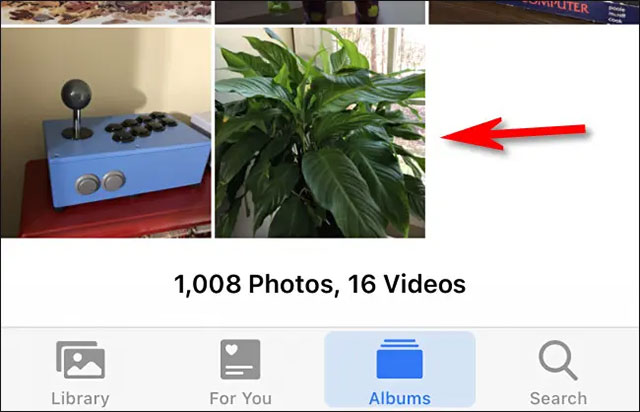
Tiếp theo, hãy nhấn vào nút “Edit” (Chỉnh sửa) ở góc trên bên phải màn hình.
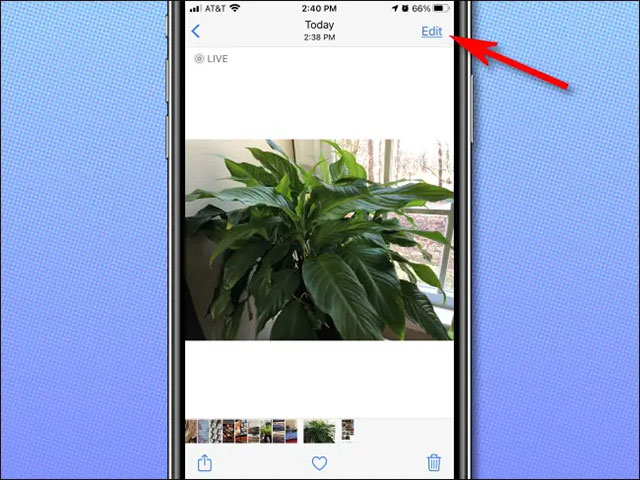
Trong giao diện “Edit”, hãy nhấn vào nút “Live Photo” (trông giống như ba vòng tròn đồng tâm) trên thanh công cụ ở cuối màn hình.
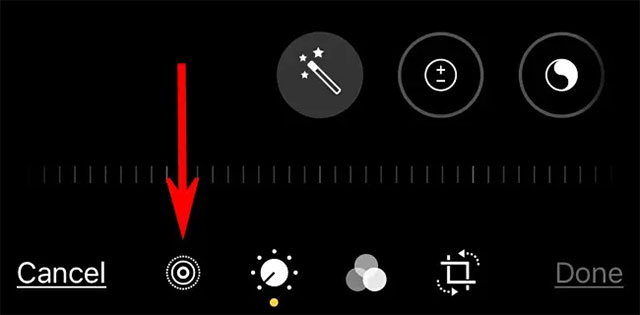
Bạn sẽ được đưa vào chế độ chỉnh sửa Live Photo. Nhấn vào biểu tượng chiếc loa màu vàng ở góc trên bên trái của màn hình. Thao tác này sẽ tắt âm thanh trên ảnh (nếu có).
(Lưu ý: Nếu biểu tượng chiếc loa có màu xám với một đường gạch chéo thì có nghĩa âm thanh trong ảnh đã bị tắt).
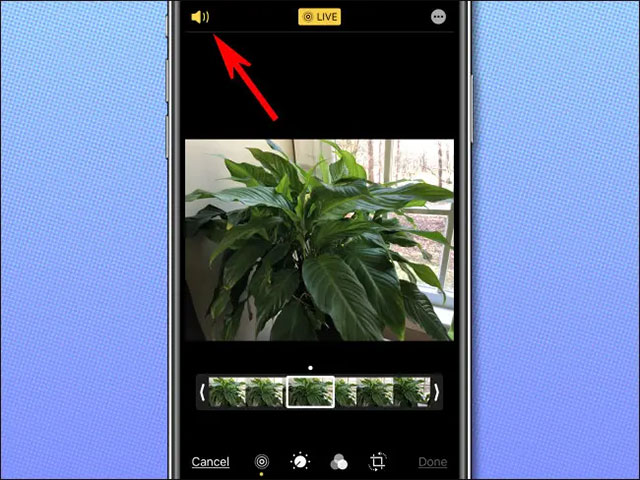
Sau khi bạn nhấn vào biểu tượng chiếc loa màu vàng này, nó sẽ chuyển thành biểu tượng loa màu xám với một đường gạch chéo, cho bạn biết rằng âm thanh của ảnh Live Photo đã bị tắt. Tiếp theo, hãy nhấn vào “Done”.
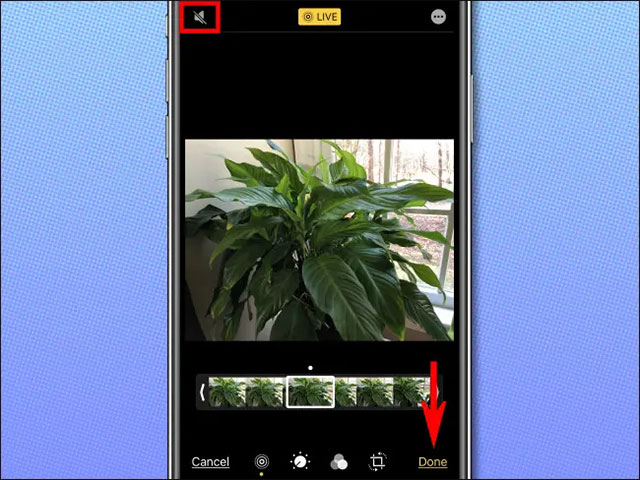
Từ bây giờ, khi xem hình ảnh Live Photo này, bạn sẽ không còn nghe thấy bất cứ âm thanh nào nữa. Ngay cả khi bạn chia sẻ ảnh cho những người khác, âm thanh cũng vẫn được tách bỏ.
Tuy nhiên, iPhone sẽ vẫn giữ một bản sao của ảnh gốc có kèm theo âm thanh trong trường hợp bạn đổi ý. Vì vậy, nếu bạn cần bật lại âm thanh, hãy mở ứng dụng “Photos”, nhấn lại vào ảnh đó, truy cập “Edit Mode”, nhấn vào biểu tượng “Live Photo” và bật lại nút loa. Âm thanh sẽ được khôi phục lập tức.
 Công nghệ
Công nghệ  Windows
Windows  iPhone
iPhone  Android
Android  Làng CN
Làng CN  Khoa học
Khoa học  Ứng dụng
Ứng dụng  Học CNTT
Học CNTT  Game
Game  Download
Download  Tiện ích
Tiện ích 







 Linux
Linux  Đồng hồ thông minh
Đồng hồ thông minh  Chụp ảnh - Quay phim
Chụp ảnh - Quay phim  macOS
macOS  Phần cứng
Phần cứng  Thủ thuật SEO
Thủ thuật SEO  Kiến thức cơ bản
Kiến thức cơ bản  Dịch vụ ngân hàng
Dịch vụ ngân hàng  Lập trình
Lập trình  Dịch vụ công trực tuyến
Dịch vụ công trực tuyến  Dịch vụ nhà mạng
Dịch vụ nhà mạng  Nhà thông minh
Nhà thông minh  Ứng dụng văn phòng
Ứng dụng văn phòng  Tải game
Tải game  Tiện ích hệ thống
Tiện ích hệ thống  Ảnh, đồ họa
Ảnh, đồ họa  Internet
Internet  Bảo mật, Antivirus
Bảo mật, Antivirus  Họp, học trực tuyến
Họp, học trực tuyến  Video, phim, nhạc
Video, phim, nhạc  Giao tiếp, liên lạc, hẹn hò
Giao tiếp, liên lạc, hẹn hò  Hỗ trợ học tập
Hỗ trợ học tập  Máy ảo
Máy ảo  Điện máy
Điện máy  Tivi
Tivi  Tủ lạnh
Tủ lạnh  Điều hòa
Điều hòa  Máy giặt
Máy giặt  Quạt các loại
Quạt các loại  Cuộc sống
Cuộc sống  Kỹ năng
Kỹ năng  Món ngon mỗi ngày
Món ngon mỗi ngày  Làm đẹp
Làm đẹp  Nuôi dạy con
Nuôi dạy con  Chăm sóc Nhà cửa
Chăm sóc Nhà cửa  Du lịch
Du lịch  Halloween
Halloween  Mẹo vặt
Mẹo vặt  Giáng sinh - Noel
Giáng sinh - Noel  Quà tặng
Quà tặng  Giải trí
Giải trí  Là gì?
Là gì?  Nhà đẹp
Nhà đẹp  TOP
TOP  Ô tô, Xe máy
Ô tô, Xe máy  Giấy phép lái xe
Giấy phép lái xe  Tấn công mạng
Tấn công mạng  Chuyện công nghệ
Chuyện công nghệ  Công nghệ mới
Công nghệ mới  Trí tuệ nhân tạo (AI)
Trí tuệ nhân tạo (AI)  Anh tài công nghệ
Anh tài công nghệ  Bình luận công nghệ
Bình luận công nghệ  Quiz công nghệ
Quiz công nghệ  Microsoft Word 2016
Microsoft Word 2016  Microsoft Word 2013
Microsoft Word 2013  Microsoft Word 2007
Microsoft Word 2007  Microsoft Excel 2019
Microsoft Excel 2019  Microsoft Excel 2016
Microsoft Excel 2016  Microsoft PowerPoint 2019
Microsoft PowerPoint 2019  Google Sheets - Trang tính
Google Sheets - Trang tính  Code mẫu
Code mẫu  Photoshop CS6
Photoshop CS6  Photoshop CS5
Photoshop CS5  Lập trình Scratch
Lập trình Scratch  Bootstrap
Bootstrap